MOV 파일 형식은 오디오 및 비디오 저장 분야에서 가장 널리 사용되는 형식 중 하나입니다. MOV 파일 확장자는 주로 Apple QuickTime 동영상 파일에 사용됩니다.
MOV가 영화 파일과 연관되어 있다는 점을 고려하면 이러한 대용량 비디오 파일을 업로드하고 공유하는 것이 얼마나 어려운 일인지 이해하게 될 것입니다. MOV 파일이 지나치게 큰 경우 MOV 파일을 압축하는 방법을 배워야 할 수도 있습니다.
MOV 압축은 적절한 저장 공간 관리에 도움이 됩니다. 또한 온라인 및 소셜 미디어 플랫폼 전반에 걸쳐 업로드 및 공유가 간소화됩니다. 하지만 MOV 파일을 어떻게 압축합니까? 이 기사에서는 검증된 MOV 압축 도구를 사용하여 MOV 파일을 압축하는 방법에 대해 설명합니다.
외부 MOV 파일 압축기를 다운로드하면 인터넷 연결 없이도 파일을 압축하는 데 도움이 될 수 있습니다. 또한 파일 데이터가 온라인 공격에 노출될 위험을 제거합니다. MOV 파일을 압축하는 데 도움이 되는 외부 방법과 도구를 알아보려면 자세한 내용을 읽어보세요.
Video Converter Ultimate 는 다양한 형식의 오디오 및 비디오 파일을 쉽게 변환하고 압축할 수 있도록 설계된 소프트웨어 도구입니다. 품질 손실을 최소화하면서 파일을 압축하기 위해 전 세계 수백만 명의 사람들이 널리 사용합니다.
MOV 파일을 압축하려는 Windows 및 Mac 사용자들 사이에서 인기 있는 선택이 되는 몇 가지 고유한 기능이 제공됩니다. 이러한 기능은 다음과 같습니다.
다음은 Video Converter Ultimate를 사용하여 MOV 파일을 압축하는 방법에 대한 일반적인 가이드입니다.
01 컴퓨터에 소프트웨어를 다운로드, 설치한 후 실행합니다.
02 인터페이스 상단 메뉴에서 "도구 상자"를 누르고 "비디오 압축기"를 선택합니다. 압축할 MOV 파일을 추가하려면 직사각형 영역을 드래그 앤 드롭하거나 클릭하세요.

03 비디오 이름, 비트 전송률, 해상도, 크기 및 출력 형식을 편집합니다. MOV 파일 압축을 시작하려면 "압축"을 클릭하세요.

Handbrake는 비디오 변환 및 크기 조정에 완벽한 오픈 소스 도구입니다. 다양한 비디오 파일 형식과 형식을 지원합니다. 더 중요한 것은 Handbrake가 비디오를 압축하는 데 사용된다는 것입니다.
게다가 Handbrake는 다중 플랫폼이므로 Windows , Mac 및 Linux 장치에서 작동할 수 있습니다. 거의 모든 형식의 비디오를 무료로 사용하고 압축할 수 있습니다. 다음은 Handbrake를 사용하여 MOV 파일을 압축하는 방법에 대한 가이드입니다.
1단계. Handbrake 공식 사이트로 이동하여 비디오 변환기를 다운로드합니다.
2단계. "파일" 아이콘을 클릭한 다음 압축하려는 MOV 비디오 파일을 찾아 업로드합니다. MP4 형식이 대상 형식으로 자동 선택됩니다. 비디오 설정을 변경하려면 "필터" 및 "비디오" 탭으로 이동하세요.

3단계. "비트 전송률" 탭에서 더 낮은 비트 전송률 값을 설정합니다.
4단계. 오른쪽 하단의 "찾아보기"를 클릭한 다음 "인코드 시작"을 클릭하여 MOV 파일을 압축합니다.
VLC는 대부분의 장치 및 운영 체제와 호환되는 인기 있는 미디어 플레이어 도구입니다. 가볍고 MOV 파일 압축기를 포함한 다양한 편리한 미디어 도구를 갖추고 있습니다. MOV 외에도 VLC는 MP4, WAV 등을 포함한 여러 다른 형식의 비디오를 압축할 수 있습니다. ( VLC를 사용하여 비디오를 압축하는 방법은 무엇입니까 ?)
VLC를 사용하여 MOV 파일을 압축하려면 다음 단계를 따르세요.
1단계. 아직 설치하지 않은 경우 공식 사이트에서 VLC를 다운로드하여 설치합니다.
2단계. "미디어" 버튼을 클릭한 다음 "변환/저장"으로 스크롤합니다.

3단계. 최종 형식 프로필을 선택합니다. MOV 파일을 MP4로 압축하려면 "비디오 - H.264 + MP3(MP4)"를 클릭하세요.
4단계. "렌치" 아이콘을 클릭하여 파일을 압축합니다. 다음 창에서 비디오 코덱 탭을 엽니다. 원하는 비트 전송률을 사용자 정의하고 "저장"을 클릭하세요.
5단계. "찾아보기" 버튼을 누르고 원하는 대상 폴더를 찾은 다음 압축할 파일 이름을 만든 다음 "저장" 버튼을 클릭하세요. 마지막으로 "시작"을 클릭하고 압축이 시작될 때까지 몇 분 정도 기다립니다.
외부 소프트웨어나 도구를 다운로드하지 않고 MOV 파일을 압축하려면 무료 온라인 MOV 파일 압축기를 사용해 보세요. 일부 온라인 압축기에서는 프리미엄 기능에 액세스하려면 계정이 있거나 업그레이드하거나 요금제를 구매해야 합니다.
그러나 무료 파일 압축기를 사용하더라도 MOV 파일을 효율적으로 압축할 수 있습니다. 이 섹션에서는 온라인 비디오 변환기를 사용하여 MOV 파일을 압축하는 방법에 대해 설명합니다.
XConvert는 .mov 파일 압축을 포함하여 거의 모든 파일 형식의 크기를 압축할 수 있는 무료 웹 및 클라우드 기반 MOV 압축기입니다.
MOV 파일 압축을 사용하면 출력 비디오 품질을 사용자 정의하여 적절한 압축의 이점을 얻을 수 있습니다. 또한 XConvert는 필요와 선호도에 따라 비디오 비트 전송률과 해상도를 변경하여 비디오 파일의 크기를 줄일 수 있습니다. 사용자 친화적인 인터페이스 덕분에 MOV 파일을 압축할 때 기술적 전문 지식이 필요하지 않습니다.
XConvert를 사용하여 MOV 파일을 압축하는 방법은 다음과 같습니다.
1단계. XConvert의 MOV 압축기 페이지를 엽니다. "파일 추가"를 클릭하세요.
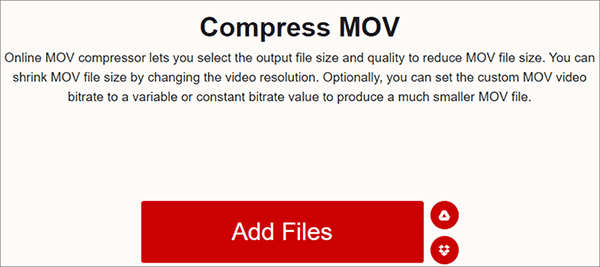
2단계. MOV 파일을 업로드한 후 인터페이스 오른쪽을 확인하여 비트 전송률과 해상도 설정을 원하는 대로 맞춤 설정하세요. MOV 파일의 파일 크기를 줄이려면 "압축"을 클릭하세요.
XConvert는 Chrome 확장 프로그램으로도 사용할 수 있어 파일 압축이 더욱 빠르고 쉬워집니다.
YouCompress는 온라인에서 사용할 수 있는 가장 쉽고 안정적인 MOV 파일 압축기 중 하나입니다. 온라인으로 사용할 수 있으므로 외부 소프트웨어를 다운로드할 필요가 없습니다. 주요 단점은 압축 사용자 정의 옵션이 부족하다는 것입니다.
YouCompress로 MOV 파일을 압축하는 방법은 다음과 같습니다.
1단계. YouCompress 온라인 페이지를 방문한 후 "파일 선택..."을 클릭하세요. 스토리지를 탐색하고 압축할 MOV 파일을 추가하세요. "파일 업로드 및 압축"을 클릭하세요.

2단계. "다운로드"를 클릭하여 압축된 MOV 파일을 다운로드합니다. MOV 파일을 영구적으로 제거하려면 서버에서 "파일 삭제"를 클릭하세요.
Clideo는 온라인에서 사용할 수 있는 대체 비디오 파일 압축기입니다. 신뢰할 수 있는 MOV 압축기일 뿐만 아니라, Clideo는 App Store에서 사용할 수 있는 비디오 압축기 앱도 보유하고 있어 iPhone 사용자가 이동 중에도 MOV 파일을 압축할 수 있습니다. 간단한 인터페이스로 매우 깔끔하여 빠르고 쉽게 MOV 파일을 압축할 수 있습니다. 대부분의 온라인 MOV 압축기와 마찬가지로 Clideo는 무료이며 외부 소프트웨어나 도구를 다운로드할 필요가 없습니다.
Clideo를 사용하여 MOV 파일을 온라인에서 무료로 압축하는 방법은 다음과 같습니다.
1단계. Clideo의 온라인 MOV 압축기 페이지로 이동합니다.
2단계. "파일 선택"을 클릭하여 장치, Dropbox, Google Photos 또는 Google Drive에서 MOV 파일을 업로드하세요. Clideo는 설정을 사용자 정의할 수 없지만 자동으로 비디오를 압축합니다.
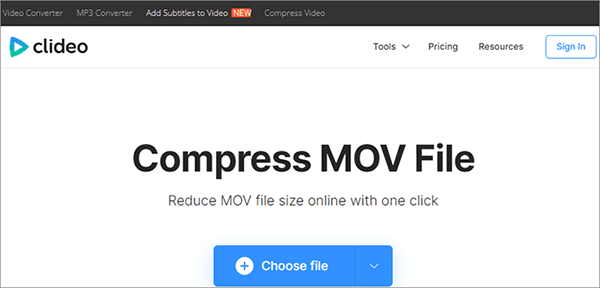
3단계. "다운로드"를 클릭하여 압축된 MOV 파일을 장치나 로컬 저장소에 저장하세요.
2006년에 개발된 Zamzar는 수백만 명의 사용자가 MOV 파일을 온라인에서 무료로 압축할 수 있도록 도와왔습니다. Zamzar를 사용하여 MOV 파일을 압축하면 다음과 같은 장점이 있습니다: 사용 용이성, 빠른 실시간 압축, 고품질 압축 표준 및 클라우드 기반 압축. 주요 단점은 업로드할 수 있는 파일 크기가 50MB로 제한된다는 것입니다.
Zamzar를 사용하여 MOV 파일을 압축하는 방법은 다음과 같습니다.
1단계. Zamzar의 온라인 압축 페이지로 이동합니다.
2단계. "파일 선택"을 클릭하여 압축하려는 비디오를 추가하세요. 도구가 자동 업로드 및 압축을 시작합니다. 완료되면 "다운로드"를 클릭하여 새로 압축된 파일에 액세스하세요.

Video Converter는 온라인에서 MOV 파일을 무료로 압축할 수도 있는 온라인 비디오 변환기입니다. MKV, MPEG, MOV, WTV, WMV, M4V 등을 포함한 다양한 비디오 형식을 지원합니다. 다음은 비디오 변환기를 사용하여 MOV 파일을 압축하는 방법에 대한 일반적인 가이드입니다.
1단계. 웹 브라우저를 실행하고 Video Converter의 온라인 MOV 압축기 페이지로 이동합니다.
2단계. "미디어 추가"를 클릭하여 MOV 파일을 업로드하세요. 낮은 비디오 해상도를 설정한 다음 "변환"을 클릭하여 비디오를 처리하십시오.
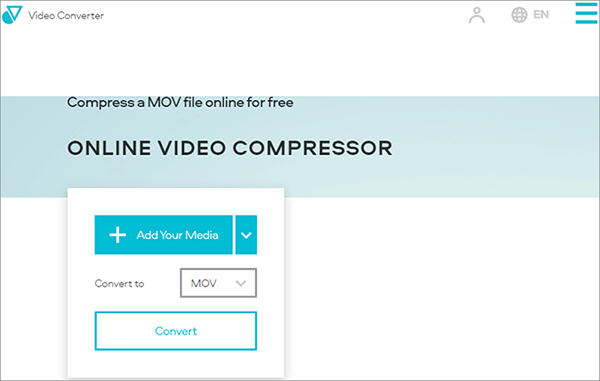
MOV 파일 크기를 줄이는 방법에 아직 익숙하지 않으신가요? 위의 방법을 시도했다면 최소한 한 가지 방법은 작동할 것입니다. Video Converter Ultimate는 다양한 형식의 비디오를 변환하고 압축할 때 높은 성공률을 자랑합니다. 사용하기가 매우 쉽습니다. 즉, 기술적 전문 지식이 필요하지 않으며 MOV 파일을 압축하기 위해 업그레이드할 필요도 없습니다. Video Converter Ultimate를 다운로드하여 MOV 파일을 빠르고 무료로 압축하세요.
질문이나 우려사항이 있으면 언제든지 지원팀에 문의하세요.
관련 기사:
품질 저하 없이 GIF를 압축하는 방법: 입증된 6가지 방법
전체 가이드 - 품질 저하 없이 파일 크기를 줄이는 방법